En av de främsta anledningarna till jailbreak din iPhone är antingen ladda ner tweaks som förbättrar iPhone-upplevelsen eller sidladdning av appar som inte är tillgängliga i App Store. Men AltStore (alternativ butik) låter dig sidladda appar på din iPhone utan jailbreaking, låt oss se hur.
För det okända är AltStore ett projekt med öppna källor som skapats av Riley Tesut där du kan installera appar utan att jailbreaka din enhet. Den implementerar Apples egen funktion där utvecklare kan testa sina egna appar innan de publiceras i App Store. Om du vill förstå hur det fungerar kan du läsa mer om det här.
Installera AltStore på iPhone och dator
AltStore är inte en fristående app för din iPhone, den kör en server på din dator och uppdaterar apparna på din iPhone. De appar som installeras med AltStore fungerar bara i sju dagar och behöver uppdateras annars tas de bort automatiskt på grund av Apples strikta policyer. Servern ser till att dina appar håller sig vid liv för alltid så länge du ansluter din iPhone till AltStore-servern en gång i veckan. Stegen för att installera AltStore på Mac och Windows är exakt desamma med bara en liten skillnad i steg 2. Du bör inte möta några problem under installationen.
Steg 1:Gå till AltStore-webbplatsen och ladda ner applikationen till din dator. Den är tillgänglig för både macOS (10.14.4 och senare) och Windows (endast 10).
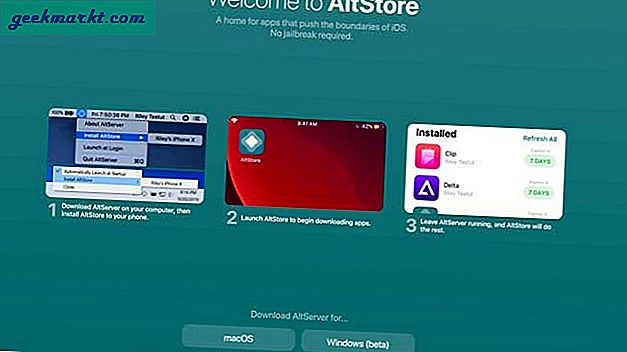
Steg 2: Packa upp filen och installera servern genom att köra filen. Du bör inte möta några problem med macOS under installationen, men Windows-användare kan få ett felmeddelande om du har iTunes installerat på Windows-datorn.
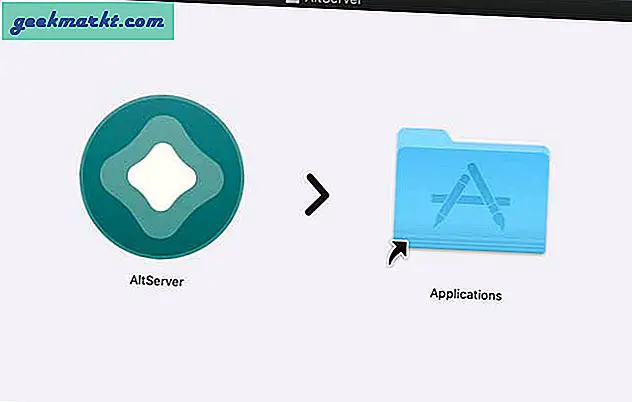
Om du har installerat iTunes från Microsoft Store tar du bort det helt från ditt system innan du fortsätter vidare. Gå till Kontrollpanelen> Avinstallera ett program> högerklicka på iTunes> Avinstallera.
Ta nu bort iTunes-biblioteksfiler från din dator som förhindrar en smidig installation av iTunes-installationen. Gå till Den här datorn> C: enhet> Användare> PC-NAMN> Musik> iTunes-mappen. Ta bort den här mappen och alla filer i den (om det inte är viktigt, annars flyttar du den bara någon annanstans).
Ladda ner och installera iTunes-installationsfilen från Apples webbplats eller klicka på den här länken. Installera iTunes på din Windows-dator.
Steg 3: Härifrån är processen för både macOS och Windows exakt densamma. Starta AltStore-servern på din dator, den startar och dyker upp i Apples menyrad och Windows Aktivitetsfält. Anslut din iPhone till datorn via en USB-kabel och klicka på ”Installera AltStoreOch välj din iPhone.

Steg 4: Servern ber dig att ange Apple ID-referenser, ange informationen och klicka på OK. Om du har aktiverat tvåfaktorautentisering måste du skapa ett appspecifikt lösenord för AltStore Server. Gå till ditt Apple-konto genom att klicka på den här länken i en webbläsare och logga in med dina Apple ID-uppgifter.
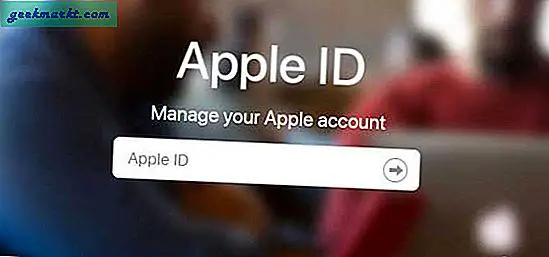
Steg 5:Rulla ned till Säkerhetsinställningar och klicka på ‘Generera lösenord”, Ge det ett namn och klicka på“Skapa'. Detta lösenord kommer att användas några gånger till så notera det någonstans.
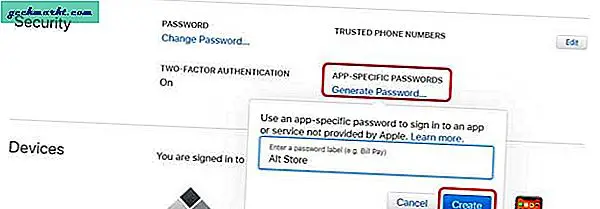
Steg 6: Gå nu tillbaka till AltStore Server som körs på datorn och installera AltStore-appen genom att ange ditt Apple-ID och det appspecifika lösenordet. Det skulle ta några minuter att installera appen och när den gör det kommer appen att visas på iPhones startskärm. Du kan sedan ta bort USB-kabeln.
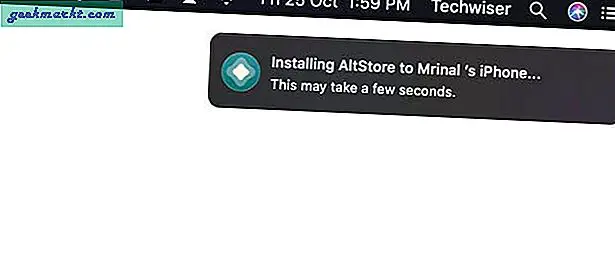
Steg 7: Appen öppnas inte ännu, vi måste verifiera appen i Inställningar. Gå till på din iPhone Inställningar> Allmänt> Enhetshantering> ditt Apple-ID> tryck på "Trust".
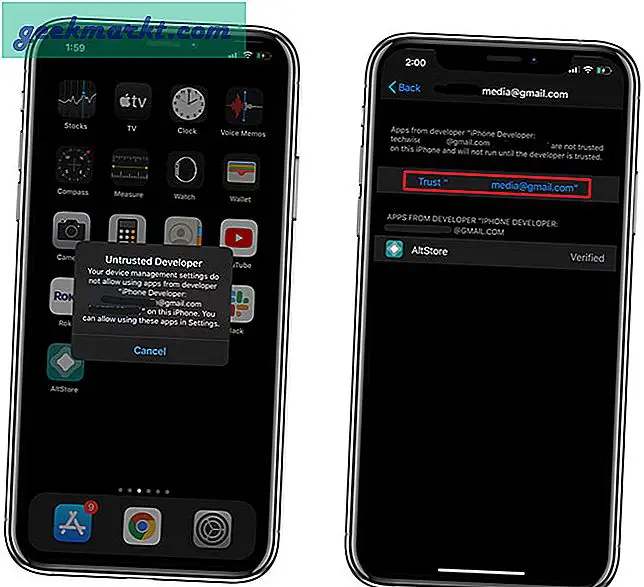
Steg 8:Nu måste du ange ditt Apple-ID och det appspecifika lösenordet i appen. Öppna AltStore-appen på din iPhone, gå till fliken Inställningar och tryck på 'Logga in med Apple ID. Ange autentiseringsuppgifterna och det är det, din AltStore är klar och klar. Glad Sideladdning!
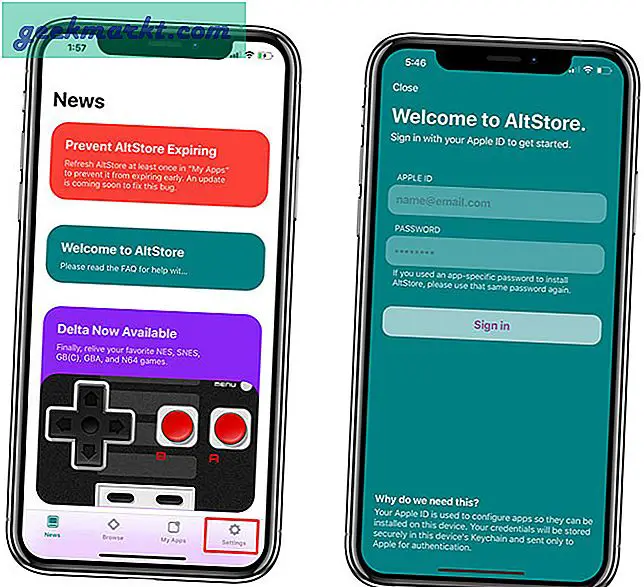
Steg 9:Det enda som återstår att göra är att aktivera Wifi-synkronisering. Som jag nämnde tidigare fungerar de appar som du sidladdar med AltStore bara i sju dagar och behöver uppdateras. Det är vad AltStore Server är för, det uppdaterar automatiskt de sidladdade apparna på din iPhone via Wifi. Det enda kravet är att du ansluter din dator och iPhone till samma Wifi minst en gång i veckan. Detta kommer inte att vara ett problem för de flesta eftersom din iPhone antagligen skulle vara ansluten till hemnätverket ändå.
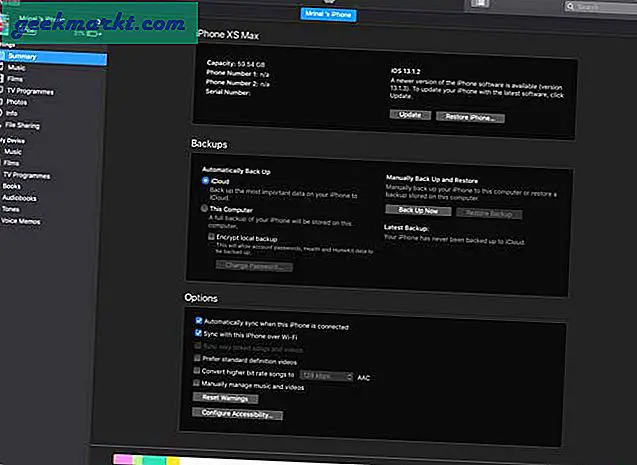
För att aktivera Wifi-synkronisering, anslut din iPhone till datorn med USB-kabeln och öppna iTunes, gå till din iPhone och markera kryssrutan under alternativet under fliken AlternativSynkronisera iPhone via Wi-F'Och klicka på' Klar '. Nu skulle AltStore Server automatiskt uppdatera de sidladdade apparna var sjunde dag.
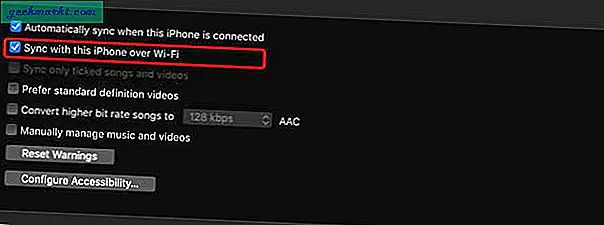
Hur man installerar AltStore
Detta var ett snabbt sätt att installera AltStore på din dator. Det är en anständig programvara med en enkel installationsprocess. Jag håller med, Windows-applikationen fungerar inte så smidigt som iOS-motsvarigheten men du kan enkelt fixa det på några minuter. Vad tycker du om den här metoden, låt mig veta i kommentarerna nedan.







